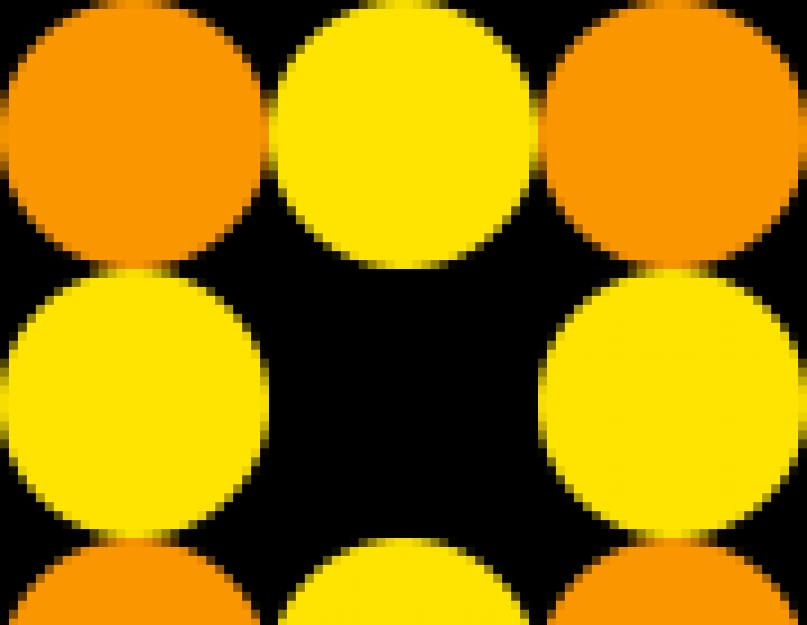CSS3-рамка дополняет возможности форматирования границ элементов с помощью свойств, позволяющих закруглить углы элемента, а также использовать изображения для оформления границ элемента.
Закруглённые углы и рамки-изображения
1. Закругление углов с помощью border-radius
Поддержка браузерами
IE: 9.0
Firefox: 4.0
Chrome: 4.0
Safari: 5.0, 3.1 -webkit-
Opera: 10.5
iOS Safari: 7.1
Opera Mini: —
Android Browser: 4.1
Chrome for Android: 44

Свойство позволяет закруглить углы строчных и блочных элементов. Кривая для каждого угла определяется с помощью одного или двух радиусов, определяющих его форму — круга или эллипса . Радиус распространяется на весь фон, даже если элемент не имеет границ, точное положение секущей определяется с помощью свойства background-clip .
Свойство border-radius позволяет закруглить все углы одновременно, а с помощью свойств border-top-left-radius , border-top-right-radius , border-bottom-right-radius , border-bottom-left-radius можно закруглить каждый угол отдельно.
Если задать два значения для свойства border-radius , то первое значение закруглит верхний левый и нижний правый угол , а второе — верхний правый и нижний левый .
Значения, заданные через / , определяют горизонтальные и вертикальные радиусы . Свойство не наследуется.
Варианты
Div {width: 100px; height: 100px; border: 5px solid;}
.r1 {border-radius: 0 0 20px 20px;}
.r2 {border-radius: 0 10px 20px;}
.r3 {border-radius: 10px 20px;}
.r4 {border-radius: 10px/20px;}
.r5 {border-radius: 5px 10px 15px 30px/30px 15px 10px 5px;}
.r6 {border-radius: 10px 20px 30px 40px/30px;}
.r7 {border-radius: 50%;}
.r8 {border-top: none; border-bottom: none; border-radius: 30px/90px;}
.r9 {border-bottom-left-radius: 100px;}
.r10 {border-radius: 0 100%;}
.r11 {border-radius: 0 50% 50% 50%;}
.r12 {border-top-left-radius: 100% 20px; border-bottom-right-radius: 100% 20px;}
 Рис. 1. Примеры различных вариантов закругления углов блока
Рис. 1. Примеры различных вариантов закругления углов блока
2. Рамки-изображения border-image
Поддержка браузерами
IE: 11.0
Firefox: 15.0, 3.5 -moz-
Chrome: 16.0, 7.0 -webkit-
Safari: 6.0, 3.0 -webkit-
Opera: 15.0, 11.0 -o-
iOS Safari: 7.1
Opera Mini: 8 -o-
Android Browser: 4.4, 4.1 -webkit-
Chrome for Android: 42
Свойство позволяет устанавливать изображение в качестве рамки элемента. Основное требование, предъявляемое к изображению — оно должно быть симметричным. Свойство включает в себя следующие значения: {border-image: width source slice repeat outset;} .
При помощи такого простого изображения можно получить вот такие рамки для элемента.
/* Пример 1 */
div {
width: 260px; height: 100px;
border-style: solid;
border-image-width: 15px;
border-image-source: url(border_round.png);
border-image-slice: 30;
border-image-repeat: stretch;
}
/* Пример 2 */
div {
width: 260px; height: 100px;
border-style: solid;
border-image-width: 15px;
border-image-source: url(border_round.png);
border-image-slice: 30;
border-image-repeat: round;
}



 Рис. 2. Пример оформления границ блока с помощью изображения
Рис. 2. Пример оформления границ блока с помощью изображения
Cрезы A — B — C — D образуют углы рамки, а часть рисунка, расположенная между ними, заполняет оставшееся пространство рамки в соответствии с заданным значением свойства border-image-repeat . Размер угловой части (в данном примере это число 30), задается с помощью значения свойства border-image-slice .
2.1. Ширина рамки-изображения border-image-width
Свойство задаёт ширину изображения для границы элемента. Если ширина не задана, то по умолчанию она равна 1 .
| border-image-width | |
|---|---|
| Значения: | |
| длина | Устанавливает ширину рамки в единицах длины — px / em . Можно задавать от одной до четырех значений одновременно. Если задано одно значение, то ширина всех сторон рамки одинакова, два значения задают ширину верхней-нижней и правой-левой и т.д. |
| число | Числовое значение, на которое умножается значение border-width . |
| % | Ширина рамки элемента вычисляется относительно размера изображения. Горизонтальные относительно ширины, вертикальные - относительно высоты. |
| auto | Соответствует значению border-image-slice . |
| initial | |
| inherit | |
Синтаксис
Div {border-image-width: 30px;} Рис. 3. Пример задания ширины рамки-изображения с помощью различных типов значений
2.2. Ресурс рамки-изображения border-image-source
Свойство задаёт путь к изображению, которое будет использоваться для оформления границ блока.
Синтаксис
Div {border-image-source: url(border.png);}
2.3. Элементы рамки-изображения border-image-slice
Свойство определяет размер частей изображения, используемых для оформления границ элемента и делит изображение на девять частей: четыре угла, четыре края между углами и центральную часть.
| Значения: | |
| число | Размер частей рамки можно задавать с помощь одного, двух, трех или четырех значений. Одно значение устанавливает границы одинакового размера для каждой стороны элемента. Два значения: первое определяет размер верхней и нижней границы, второе - правой и левой. Три значения: первое определяет размер верхней границы, второе - правой и левой, а третье - нижней границы. Четыре значения: определяет размеры верхней, правой, нижней и левой границы. Числовое значение представляет количество px . |
| % | Размеры границ рассчитываются относительно размера изображения. Горизонтальные относительно ширины, вертикальные - относительно высоты. |
| fill | Значение указывается вместе с числом или процентным значением. Если оно задано, изображение не обрезается внутренним краем рамки, а заполняет также область внутри рамки. |
| initial | Устанавливает это свойство в значение по умолчанию. |
| inherit | Наследует значение этого свойства от родительского элемента. |
Синтаксис
Div {border-image-slice: 50 20;}
 Рис. 4. Пример задания срезов рамки-изображения
Рис. 4. Пример задания срезов рамки-изображения
2.4. Повтор рамки-изображения border-image-repeat
Свойство управляет заполнением фоновым изображением пространства между углами рамки. Можно задавать как с помощью одного значения, так и с помощью пары значений.
Синтаксис
Div {border-image-repeat: repeat;} Рис. 5. Пример повтора центральной части рамки-изображения с помощью различных типов значений
2.5. Смещение рамки-изображения border-image-outset
Свойство позволяет переместить изображение-рамку за пределы границ элемента на указанную длину. Может задаваться как с помощью одного, так и четырёх значений.
Синтаксис
Div {border-image-outset: 10px;}
 Рис. 6. Пример смещения рамки-изображения с помощью различных типов значений
Рис. 6. Пример смещения рамки-изображения с помощью различных типов значений
3. Смещение внешней рамки outline-offset
Свойство задаёт расстояние между границей элемента border и внешней границей, созданной с помощью свойства outline .
/*Рисунок 1:*/ img { border: 1px solid pink; outline: 1px dashed grey; outline-offset: 3px; } /*Рисунок 2:*/ img { border-width: 1px 10px; border-style: solid; border-color: pink; outline: 1px dashed grey; outline-offset: 3px; } /*Рисунок 3:*/ img { border: 3px inset pink; outline: 1px dashed grey; outline-offset: 1px; } Рис. 7. Пример оформления изображения внешней рамкой
Рис. 7. Пример оформления изображения внешней рамкой
4. Градиентная рамка
Значением border-image может выступать не только изображение, но и градиентная заливка.
Полупрозрачная рамка
В качестве одного из цветов выступает transparent . Таким способом можно задавать границы сразу для всех сторон элемента или по отдельности для каждой стороны. Толщина рамки регулируется свойством border-width .
Почтовый конверт
Определение и применение
CSS свойство border-radius позволяет определить форму границ элемента. Это свойство является короткой записью для следующих четырёх свойств:
Радиус скругления применяется ко всему заднему фону, либо фоновому изображению, заданными свойством background (даже если у элемента отсутствуют границы). Точное место отсечения определяется и задается значением свойства background-clip .


- Скругление углов отсутствует. Значение по умолчанию 0 (ноль).
- Скругление углов (по типу дуги окружности ). Значение /-я (от одного до четырёх) указываются в единицах измерения CSS (px, em, cm и т.д.) и определяют r adius (радиус) скругления. Значения для каждого радиуса задаются в следующем порядке: top-left (верхний левый угол), top-right (верхний правый угол), bottom-right (нижний правый угол), bottom-left (нижний левый). Если bottom-left (нижний левый) опущен, то он такой же, как top-right (верхний правый угол). Если bottom-right (нижний правый угол) опущен, то он такой же, как top-left (верхний левый угол). Если top-right (верхний правый угол) опущен, то он такой же, как top-left (верхний левый угол). Допускается указывать значения в процентах.
- Скругление углов (по типу дуги эллипса) . Значения указываются в единицах измерения CSS (px, em, cm и т.д.). Порядок указания значений следующий (нижнее изображение): задаются значение /-я (от одного до четырёх) h orisontal (горизонтального) радиуса скругления, а через косую черту задаются значение /-я (от одного до четырёх) v ertical (вертикального). Допускается указывать значения в процентах. Отрицательные значения недопустимы.
Поддержка браузерами
| Свойство | Opera | IExplorer | Edge |
|||
|---|---|---|---|---|---|---|
| border-radius | 5.0 4.0 -webkit- | 4.0 3.0 -moz- | 10.5 | 5.0 3.1 -webkit- | 9.0 | 12.0 |
CSS синтаксис:
border-radius: "1-4 length | 1-4 % | 1-4 length или 1-4 % / 1-4 length или 1-4 % | initial | inherit" ; /* Радиус применяется ко всем четырем углам (по типу дуги окружности) */ border-radius : 15px; /* 1-ое значение top-left и bottom-right, второе top-right и bottom-left */ border-radius : 15px 35%; /* 1-ое значение top-left, второе top-right и bottom-left, третье bottom-right */ border-radius : 14px 18px 50%; /* 1-ое значение top-left, второе top-right, третье bottom-right, четвертое bottom-left */ border-radius : 22% 11px 14px 15px; /вертикальный радиус - значение применяется ко всем четырем углам */ border-radius : 15px 15% / 15px; /* горизонтальный радиус 1-ое значение top-left и bottom-right, второе top-right и bottom-left /
вертикальный радиус - 1-ое значение top-left и bottom-right, второе top-right и bottom-left */ border-radius : 10px 15% / 10px 40px; /* горизонтальный радиус 1-ое значение top-left, второе top-right и bottom-left, третье bottom-right /
вертикальный радиус - 1-ое значение top-left, второе top-right и bottom-left, третье bottom-right */ border-radius : 20px 15px 6em / 20px 25px 30%; /* горизонтальный радиус 1-ое значение top-left и bottom-right, второе top-right и bottom-left /
вертикальный радиус - 1-ое значение top-left, второе top-right, третье bottom-right, четвертое bottom-left */ border-radius : 15px 15% / 10px 15em 15px 5em;
JavaScript синтаксис:
Object.style.borderRadius = "5px"
Значения свойства
Версия CSS
CSS3Наследуется
Нет.Анимируемое
Да.Пример использования
В последнее время я пытался переосмыслить правила CSS, которые я принял в своей практике. Я написал огромное количество кода без реального понимания того, почему он работает именно так.
Я просто решал задачи определенным способом, основываясь на общепринятой практике. Но с недавних пор я задумался, могу ли я узнать хотя бы приблизительно причину, почему все работает так, а не иначе?
Идеальные круги в CSS
Общепринятый шаблон в дизайне, который мы часто видим на сайтах - это идеальный круг. Иногда круг имеет какой-либо цветовой фон или изображение в качестве фона.CSS круги на Rdio, Dribbble, и Codecademy
Такой трюк часто достигается использованием CSS свойства border-radius. Я решал эту задачу следующим образом - создавал квадрат и устанавливал border-radius в 50%. Я никогда не задавался вопросом, почему нужно делать именно так, я просто согласился с тем, что если установить радиус как половину высоты/ширины квадрата на всех углах, то я получу круг.
Рассмотрим пример. Пусть у нас есть квадрат размерами 150px на 150px, превратим его в круг, установив радиус для каждого угла в 50%. Согласно стандарту W3C в разделе о border-radius , процентные единицы для border-radius относятся к ширине и к высоте элемента. В моем примере, ширина/высота элемента составляет 150px, таким образом 50% вернет нам значение в 75px.

Преобразование квадрата в круг на CSS свойства border-radius (см. на CodePen)
Как же действительно работает border-radius?
Иногда я вижу реализацию данной дизайнерской задумки путем установки border-radius в 100%. Я сам сделал также в своем проекте несколько дней назад, даже не задумываясь. Это выглядело точно также, образуя идеальный круг. Но почему?Браузер также будет масштабировать все остальные углы, пока каждый угол не будет иметь радиус 50%, и мы не получим наш круг. Даже если вы укажете радиус в 150px для каждого угла, в действительности вы получите радиус в 75px, так как это максимальное значение которое позволяет установить браузер для каждого угла.
Вывод
Если установить радиус границы в 100% для всех углов элемента, браузер за кулисами выполнит дополнительную работу, чтобы масштабировать углы до тех пор, пока они не сойдутся. Я не уверен, есть ли какие-то последствия в плане производительности при установке border-radius в 100% для всех ваших кругов.По крайней мере, это кажется довольно бессмысленным, если вы заранее знаете, что браузер в любом случае будет масштабировать радиусы до 50%. Использование 50% кажется верным решением.
А для меня время исправить расставленные мною случайные CSS свойства за последнею неделю…
Теги: css, border-radius
В предыдущем уроке мы изучили, как задать границу для элемента. Также были рассмотрены такие свойства как border-color и border-style , с помощью которых можно настраивать цвет и стиль границы. Однако все рамки у нас получались с прямыми углами. Теперь мы расскажем, каким образом можно сделать закругленные углы в CSS для границ.
Как закруглить углы: свойство CSS3 border-radius
Закругление углов в CSS можно сделать для любого элемента HTML-страницы. Для этого необходимо применить к нему свойство border-radius с соответствующим значением. Чаще всего значение указывается в пикселях, но можно также использовать и другие единицы, например, em или проценты (в последнем случае вычисление производится относительно ширины блока).
Эффект данного свойства будет заметен только при условии, что у стилизуемого элемента имеется цветной фон и/или граница. Например:
BorderElement { background-color: #EEDDFF; border: 6px solid #7922CC; border-radius: 25px; }
Стиль, описанный выше, даст следующий результат на элементе
Вы также можете сделать закругленные края только для верхних или нижних углов элемента либо задать каждому углу разный радиус скругления - большое поле для фантазии! Пример:
BorderElement {
background-color: #EEDDFF;
border: 6px solid #7922CC;
border-radius: 25px;
}
.borderElement1 {
background-color: #FFE8DB;
border: 6px solid #FF5A00;
border-radius: 15px 100px 15px 100px;
}

Но и это еще не всё: вместо простых круглых углов можно задавать эллиптическое скругление. Для этого понадобится указать два значения, разделенные косой чертой (для горизонтальной и вертикальной полуосей эллипса). Приведем пример на блоке размером 150×450 пикселей:
BorderElement {
background-color: #EEDDFF;
border: 6px solid #7922CC;
border-radius: 280px/100px;
}

Значения можно смешивать (т. е. использовать в одном стиле и обычное, и эллиптическое закругление), а также добавлять персональный стиль для каждого угла, используя соответствующие свойства:
- border-top-left-radius - для верхнего левого угла;
- border-top-right-radius - для верхнего правого угла;
- border-bottom-left-radius - для нижнего левого угла;
- border-bottom-right-radius - для нижнего правого угла.
Принцип скругления углов
На рисунке ниже показано, каким образом вычисляется скругление углов в CSS. Так, если для угла указано одно значение, - например, 20px , - это означает, что закругление будет происходить по окружности с радиусом 20 пикселей. В случае, когда задаются два значения через косую черту, например, 30px/20px , закругление углов будет происходить по эллипсу. Первое значение в таком случае является длиной горизонтальной полуоси эллипса - 30px , а второе - длиной вертикальной полуоси - 20px:

Свойство CSS border-radius поддерживается всеми современными версиями браузеров.
Свойство border radius CSS используется для закругления углов элемента. Это сокращенная версия свойств: border-top-left-radius , border-top-right-radius , border-bottom-right-radius и border-bottom-left-radius .
Оно может принимать от одного до четырех значений или восемь значений, разделенных косой чертой «/» , с одним — четырьмя значениями с каждой стороны от косой черты.
- Если косая черта не указана, то свойство может принимать одно, два, три или четыре значения.
border-radius: [значение радиуса] [значение радиуса]? [значение радиуса]? [значение радиуса]?; // "?" указывать данное значение необязательно
- Если задано четыре значения, то они определяют радиусы каждого из четырех углов. То есть первое значение будет указывать x и y радиуса верхнего левого угла, таким образом, это будет круговая кривая. Второе значение задает радиусы для верхнего правого угла, третье — определяет радиусы нижнего правого угла, а четвертое — нижнего левого;
- Если задано три значения, первое устанавливает радиус верхнего левого угла, второе — радиус верхнего правого и левого нижнего углов, а третье — нижнего правого угла;
- Если задано два значения CSS table border radius , первое определяет радиусы левого верхнего и правого нижнего углов, а второе — радиусы верхнего правого и нижнего левого углов;
- Если задано одно значение, то оно задает одинаковые радиусы четырех углов.
Например:
border-radius: 1em 3em 2em;
эквивалентно:
border-top-left-radius: 1em; border-top-right-radius: 3em; border-bottom-right-radius: 2em; border-bottom-left-radius: 3em;
В каждом из перечисленных выше случаев, когда не используется косая черта, четыре угла элемента будут закруглены, а их кривизна будет идеальным кругом:
Два одинаковых радиуса для каждого угла дают круговую кривую. Каждый угол в этом примере имеет горизонтальный и вертикальный радиус 50 пикселей.
- Если косая черта указана, то свойство может принимать до восьми значений — от одного до четырех значений с каждой стороны от косой черты.
Значения, указанные перед косой чертой, задают горизонтальный радиус углов. Значения, указанные после косой черты, задают вертикальный радиус соответствующих углов.
Например:
border-radius: 2em 1em 4em / 0.5em 3em;
эквивалентно:
border-top-left-radius: 2em 0.5em; border-top-right-radius: 1em 3em; border-bottom-right-radius: 4em 0.5em; border-bottom-left-radius: 1em 3em;
В этом случае применения border radius CSS углы элемента будут закруглены, и их кривизна будет эллиптической:

Два неодинаковых радиуса для каждого угла дают эллиптическую кривизну. Каждый угол в этом примере имеет горизонтальный радиус 100 пикселей и вертикальный радиус 50 пикселей.
Общая информация и примечания
Если элемент использует фоновый цвет или изображение, фон также будет обрезаться указанным радиусом границы:

Фоновое изображение элемента обрезается в соответствии с указанным радиусом границы.
Но иногда цвет фона элемента может «просачиваться » за пределы границы, когда она закруглена. Чтобы исправить это, можно использовать свойство background-clip и установить для него значение padding-box .
Element { border-radius: 30px; background-clip: padding-box; }
Если у элемента есть границы изображения, то они не подрезается кривой закругленных углов.
Содержимое элемента может выходить за его границы в углах, которые были закруглены, если для элемента не установлено значение отступа, достаточное, чтобы сместить содержимое внутрь:

Содержимое элемента может выходить за закругленную границу, если для элемента не заданы отступы.
В этом примере moz border radius CSS добавлены отступы, чтобы содержимое не выходило за закругленные углы границы. Обратите внимание, что сама граница не отображается, но фон все равно будет иметь закругленные углы.
Element { background: black; color: white; border-radius: 1em; padding: 1em; }
Кроме этого область вне кривой границы не принимает pointer events , связанные с данным элементом.
Также кривые углов не должны пересекаться: когда сумма радиусов любых двух соседних границ превышает размер блока, браузеры должны пропорционально уменьшить используемые значения всех радиусов границ, чтобы ни один из них не перекрывался.
Процентные значения идеально подходят для создания круглых или эллиптических форм. Использование border radius CSS: 50% дает полностью круглую форму элемента, у которого высота и ширина равны:

Элемент с одинаковой высотой, шириной и значением радиуса границы 50%.
Если высота и ширина элемента не равны, мы получим эллиптическую форму:

Элемент с радиусом границы 50%, высота и ширина которого не равны.
Официальный синтаксис
Синтаксис:
border-radius: [<длина> | <проценты>] {1,4} {1,4}]?
Начальное значение: 0 0 0 0, оно задает начальное значения каждого из отдельных свойств.
Применяется: ко всем элементам. Но браузеры не обязательно должны применять его к элементам table и inline-table , когда для свойства border-collapse задано значение collapse . На данный момент поведение внутренних элементов таблицы не определено.
Анимируется: Каждое из полных свойств анимируется, как два значения длины, процентных значения или значения calc() . Когда оба значения являются длинами, они интерполируются как длины. Когда оба значения являются процентами, они интерполируются в процентах. Иначе оба значения преобразуются свойством calc() .
Значения
Неофициальный синтаксис webkit border radius CSS :
border-radius: [значение радиуса] [значение радиуса]? [значение радиуса]? [значение радиуса]?;
border-radius: [верхний левый горизонтальный радиус] [верхний правый горизонтальный радиус]? [нижний правый горизонтальный радиус]? [нижний левый горизонтальный радиус]? / [верхний левый вертикальный радиус] [верхний правый вертикальный радиус]? [нижний правый вертикальный радиус]? [нижний левый вертикальный радиус]?
В обоих случаях вопросительный знак (?) означает, что значение является необязательным. Если значение опущено, браузер определяет его, как описано выше.
Каждый радиус может задаваться процентами или значением длины. Процентное соотношение для горизонтального радиуса относится к ширине блока, тогда как процентное соотношение для вертикального радиуса относится к высоте блока. Отрицательные значения не допускаются.
border-radius: 50%; border-radius: 30px 20px 40px; border-radius: 1em 2em; border-radius: 3em / 2em 4em; border-radius: 1em 2em 1em 3em / 2em 3em;
Демо-версия